أوتلوك 365: إلغاء موعد التقويم دون إرسال إشعار الإلغاء للحضور
كيفية إلغاء اجتماع في Microsoft Outlook 365 دون إرسال إشعار الإلغاء لجميع الحضور.

إذا سمح المسؤول بذلك ، هل تعلم أنه يمكنك التحكم في بعض الأذونات التي يمتلكها بعض الأشخاص في اجتماعك ولا يملكونها؟ إليك الطريقة.
عندما تقوم بإعداد اجتماع في Microsoft Teams ، قد تكون هناك مجموعة من الإعدادات الافتراضية التي عادة ما يتم تحديدها مسبقًا لك من قبل مسؤول تكنولوجيا المعلومات لديك. ومع ذلك ، إذا سمح لك المسؤول بذلك ، فيمكنك في الواقع التحكم الذاتي في بعض الأذونات التي يمتلكها الأشخاص في اجتماعك ولا يملكونها. ستتمكن من التحكم في ما إذا / عندما يتجاوزون الردهة ومن يمكنه التقديم وغير ذلك الكثير. سنعرض لك اليوم كيف يمكنك القيام بذلك بعدة طرق.
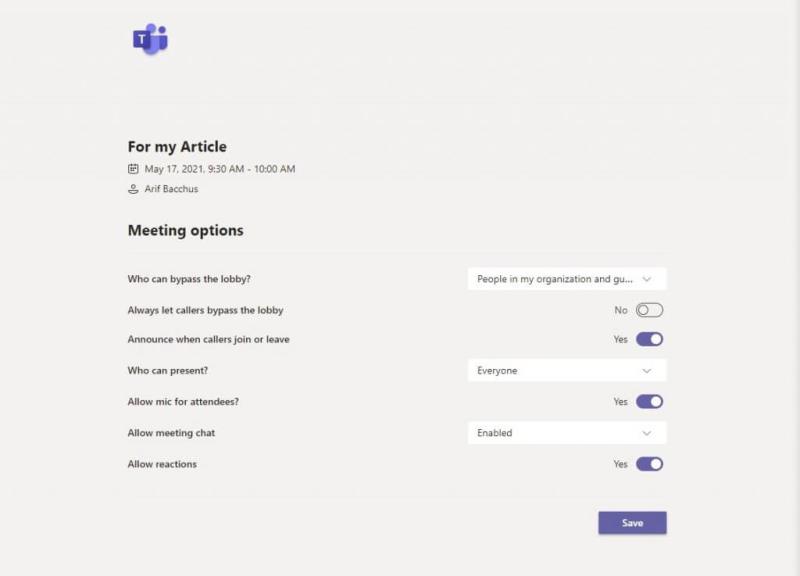
لتغيير إعدادات المشاركين لاجتماع تم إعداده بالفعل وهو موجود في التقويم الخاص بك ، كل ما عليك فعله هو النقر فوق الاجتماع في تقويم Microsoft Teams الخاص بك. ثم ، من هناك ، انقر فوق الزر تحرير. في الجزء السفلي من الشاشة ، من المفترض أن ترى رابط خيار الاجتماعات. حدد هذا عن طريق الضغط باستمرار على مفتاح التحكم في لوحة المفاتيح ثم النقر فوقه ، ثم التوجه إلى الرابط الذي يفتح في متصفح الويب الخاص بك.
من هذا الرابط ، سترى قائمة كاملة من عناصر التحكم التي يمكنك تعديلها. لقد أبرزنا هذه لك أدناه. هناك العديد من الخيارات المتاحة ضمن عناصر التحكم هذه ، ومعظمها ينطبق إما على كل شخص في مؤسستك ، أو الضيوف ، أو الأشخاص الذين تدعوهم ، أو أنت فقط. يمكنك التحقق من عناصر التحكم الكاملة في القوائم المنسدلة.
بمجرد تعديل خيار إعداد المشارك للاجتماع ، ستحتاج إلى النقر فوق الزر حفظ لحفظه وتطبيقه. بالطبع ، يمكنك أيضًا تغيير عناصر التحكم هذه في منتصف الاجتماع أيضًا ، وهو ما سننتقل إليه بعد ذلك.
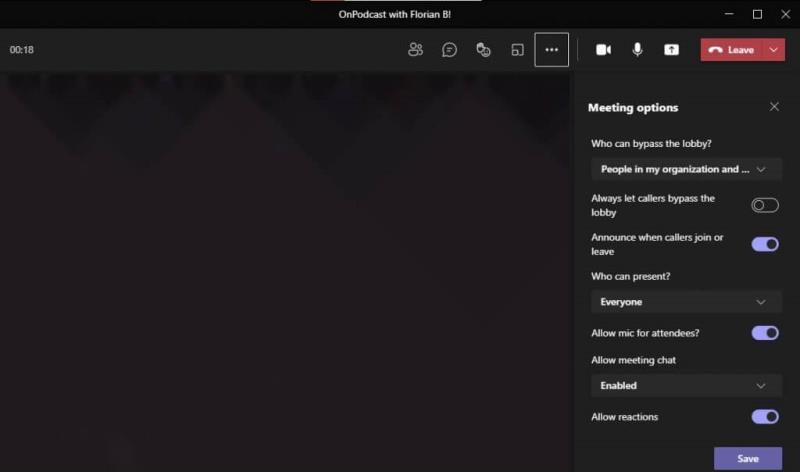
إذا قمت بإعداد اجتماع فوري ، وكنت في منتصف الاجتماع ، وتحتاج إلى تغيير إعدادات المشارك ، فلا داعي للقلق. يمكنك بسهولة تعديل الأشياء لتناسب طريقك. أثناء اجتماع نشط ، ما عليك سوى تحديد إظهار المشاركين في عناصر تحكم الاجتماع. بعد ذلك ، من هناك ، فوق قائمة المشاركين ، سترغب في تحديد إدارة الأذونات. يمكنك بعد ذلك الوصول إلى نفس عناصر التحكم التي ذكرناها أعلاه.
كبديل ، يمكنك أيضًا الوصول إلى عناصر التحكم هذه من المزيد من الإجراءات أعلى نافذة الاجتماع. ثم من هناك ، يمكنك تحديد خيارات الاجتماع. سيتم فتح لوحة على اليمين ، ويمكنك تغيير خياراتك مباشرة من هناك.
هذه مجرد واحدة من العديد من الطرق التي يمكنك من خلالها تعديل Microsoft Teams لتكون بنفسك. لقد قمنا بتغطية موضوعات أخرى مثل كيفية توصيل Teams بتقويم Google ، والإعدادات للتعديل لتحقيق أقصى استفادة من مكالمات الفيديو ، وكيف يمكنك التفاعل مع زملائك في العمل من خلال Yammer في Teams . نحن دائمًا نحمي ظهرك وقمنا بتغطيتك بالكثير من الأدلة الإرشادية والأخبار والمزيد .
كيفية إلغاء اجتماع في Microsoft Outlook 365 دون إرسال إشعار الإلغاء لجميع الحضور.
يمتلك Yammer تطبيق Microsoft 365 الخاص به ، ولكنه يلعب بشكل جيد مع تطبيق Microsoft Teams أيضًا. إليك كيف يمكنك إضافة Yammer إلى Teams ببضع نقرات
إذا كنت تعاني من صعوبة في السمع أو كنت تواجه صعوبة في رؤية الأشياء على شاشة الكمبيوتر ، فلا يجب أن تشعر بأنك مستبعد من Microsoft Teams. بفضل الميزة
في هذا الدليل التفصيلي ، اشرح جيدًا كيف يمكنك بسهولة تسجيل اجتماع Microsoft Teams من خلال قوة Microsoft OneDrive.
لقد كتبنا مؤخرًا عن كيفية استخدام هاتف Android (أو حتى Kinect!) ككاميرا ويب في Microsoft Teams في Windows 10. لقد وعدنا بمتابعة
إذا كنت تريد التركيز على شخص ما أثناء اجتماع Microsoft Teams ، فيمكنك القيام بذلك ببضع نقرات بسيطة. إليك كيفية تسليط الضوء على شخص ما في Teams.
إذا كنت تستخدم Windows 10 وتبحث عن طرق مجانية لتسجيل شاشتك ، فهناك خيارات متاحة. هناك ثلاث طرق مجانية لتسجيل شاشتك
هل سبق لك أن أردت الحصول على إشعار بشأن الأنشطة التي تحدث داخل Teams المتعلقة بالمستندات التي يتم تحميلها ، أو النماذج التي يتم توقيعها ، أو حتى المهام التي يتم إجراؤها
تعد Microsoft Teams أداة تعاون وتواصل رائعة على Windows 10. ومع ذلك ، قد تجد في بعض الأحيان الحاجة إلى حظر شخص ما في Microsoft Teams.
إليك نظرة على بعض النصائح والحيل المفضلة لدينا حول كيفية تحقيق أقصى استفادة من الاتصال داخل Microsoft Teams
مع هاتف Galaxy S22، يمكنك بسهولة تمكين أو تعطيل التدوير التلقائي للشاشة لتحسين تجربة الاستخدام.
إذا كنت ترغب في معرفة ما الذي حذفته سابقًا أو الإجابة عن كيفية مشاهدة التغريدات المحذوفة على Twitter، فهذا الدليل مناسب لك. اقرأ المدونة لتجد إجابتك.
هل سئمت من جميع القنوات التي اشتركت فيها؟ تعرف على كيفية إلغاء الاشتراك في جميع قنوات اليوتيوب مرة واحدة بسهولة وفاعلية.
هل تواجه مشاكل في استقبال أو إرسال الرسائل النصية على هاتف Samsung Galaxy؟ إليك 5 طرق فعالة لإعادة ضبط إعدادات الرسائل على Samsung.
إذا بدأ جهاز Android الخاص بك في الشحن الاحتياطي تلقائيًا، اتبع هذه الخطوات الفعالة لتعطيل هذه الميزة وإصلاح المشكلة بسهولة.
تعرف على كيفية تغيير اللغة ونغمة الصوت في تطبيق Bixby Voice بسهولة، واكتشف خطوات بسيطة لتحسين تجربتك مع مساعد Samsung الصوتي الذكي.
تعلم كيفية دفق Zoom Meeting Live على Facebook Live و YouTube بشكل سهل وفعال. خطوات تفصيلية ومتطلبات أساسية لتتمكن من بث اجتماعاتك مباشرة.
هل تواجه مشكلة في إرفاق الملفات في Gmail؟ نوضح لك 8 حلول فعّالة لمساعدتك في حل هذه المشكلة وإرسال ملفاتك بسلاسة.
هل تريد العثور على شخص محدد على Telegram؟ فيما يلي 6 طرق سهلة يمكنك استخدامها للبحث عن الأشخاص على Telegram بسهولة ويسر.
استمتع بمشاهدة مقاطع فيديو YouTube بدون إعلانات مع هذه الطرق الفعالة.


![كيفية تسجيل اجتماع Microsoft Teams [محدث لعام 2021] كيفية تسجيل اجتماع Microsoft Teams [محدث لعام 2021]](https://cloudo3.com/ArticleIMG/image-0729135440055.jpg)














